Esta función básicamente consta en reasignar un expediente a otro usuario, en caso que el usuario que lo tenga presente alguna dificultad, que incluso le impida reenviar el expediente afectado desde su bandeja de entrada. Para acceder a la funcionalidad se debe seleccionar desde el menú “Acciones Masivas” la opción Reasignar
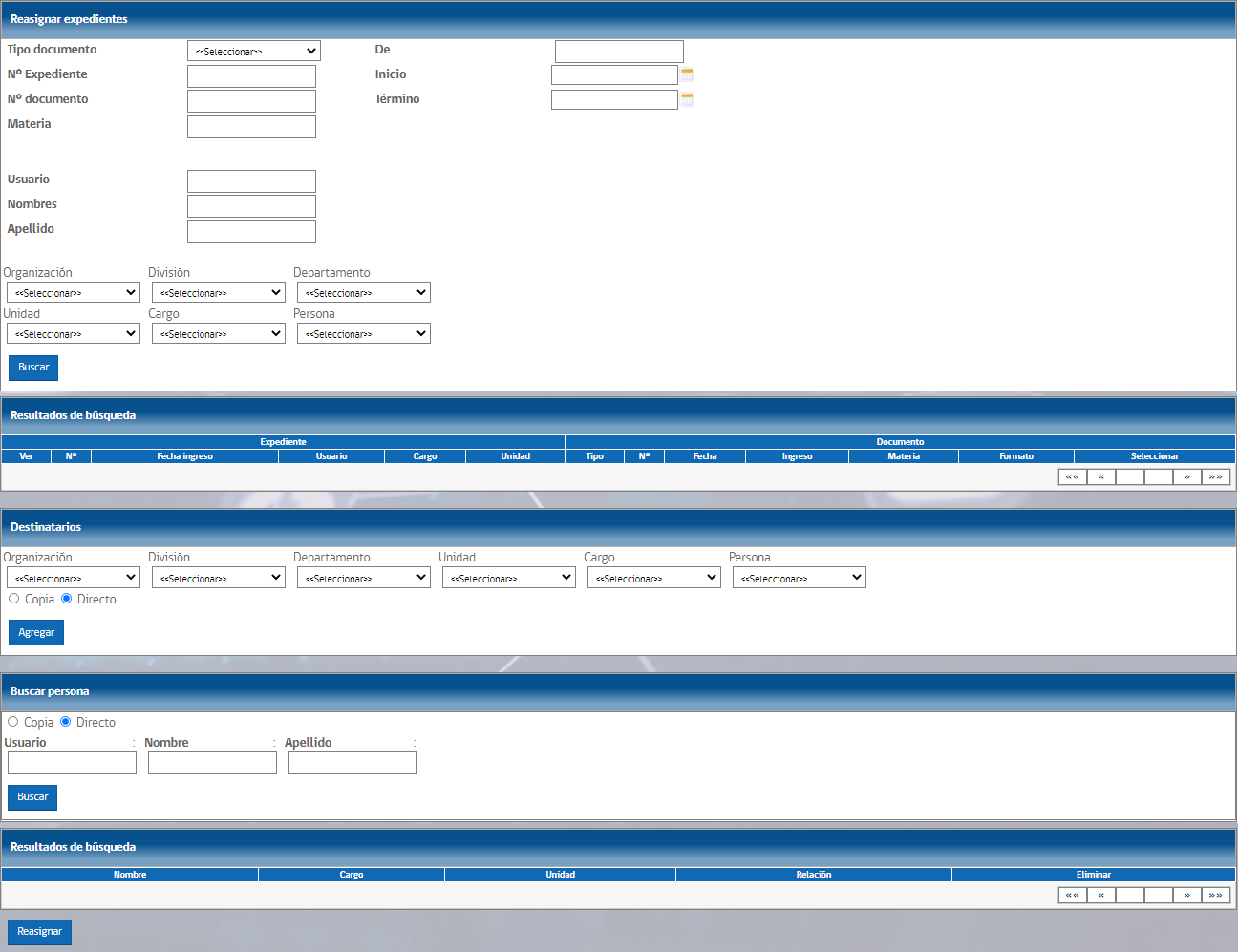
Figura N°10.1.1. – Interfaz Inicial Reasignar
En la sección Reasignar Expedientes el usuario podrá realizar la búsqueda del expediente deseado, según los siguientes criterios (ninguno es obligatorio):
- Tipo de Documento (lista desplegable)
- N° Expediente
- N° Documento (ya sea documento original o de respuesta asociado al expediente a reasignar)
- Materia
- De
- Inicio: Se debe inducir fecha de inicio del ciclo de búsqueda
- Término: Se debe inducir fecha de fin del ciclo de búsqueda
- Sección de Búsqueda de Usuario: Puede buscar al usuario que tiene el expediente, induciendo información en los campos Usuario, Nombre o Apellido
- Sección de filtro por jerarquía: Puede buscar al usuario que tiene el expediente utilizando los campos de lista desplegable: “Organización”, “División”, “Departamento”, “Unidad”, “Cargo” y “Persona”, en forma secuencial y acorde al orden en el cual han sido enumerados
Una vez realice click sobre el botón Buscar, el sistema desplegará todos los expedientes que cumplan con dicho(s) criterio(s), en la sección Resultado de búsqueda.
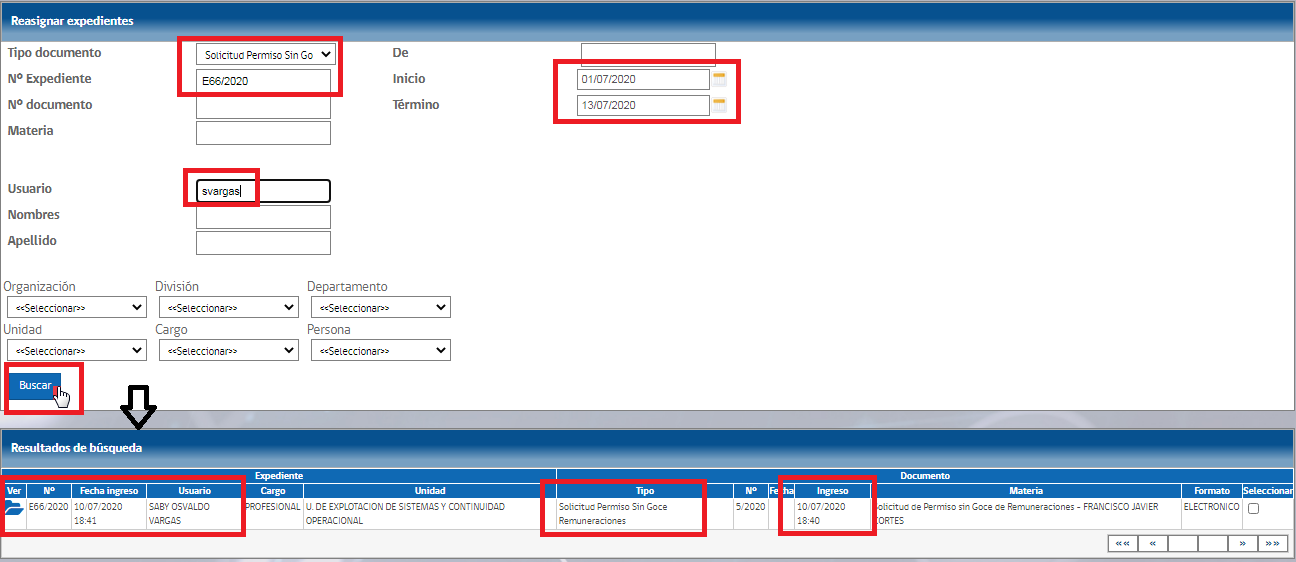
Figura N°10.1.2. – Busca Expediente(s) a Reasignar
En la sección Destinatarios, se debe definir al usuario al cual se realizará la reasignación, seleccionando “Organización”, “División”, “Departamento”, “Unidad”, “Cargo” y “Persona”, o puede gestionar la búsqueda del mismo mediante los filtros “Usuario”, “Nombre” o “Apellido”. Para ambos tipos de búsqueda, debe definir el tipo de despacho a realizar (“Copia” o “Directo”) seleccionando el campo de selección en la sección donde realice la búsqueda; una vez realizada la selección, deberá realizar click sobre el botón Agregar.
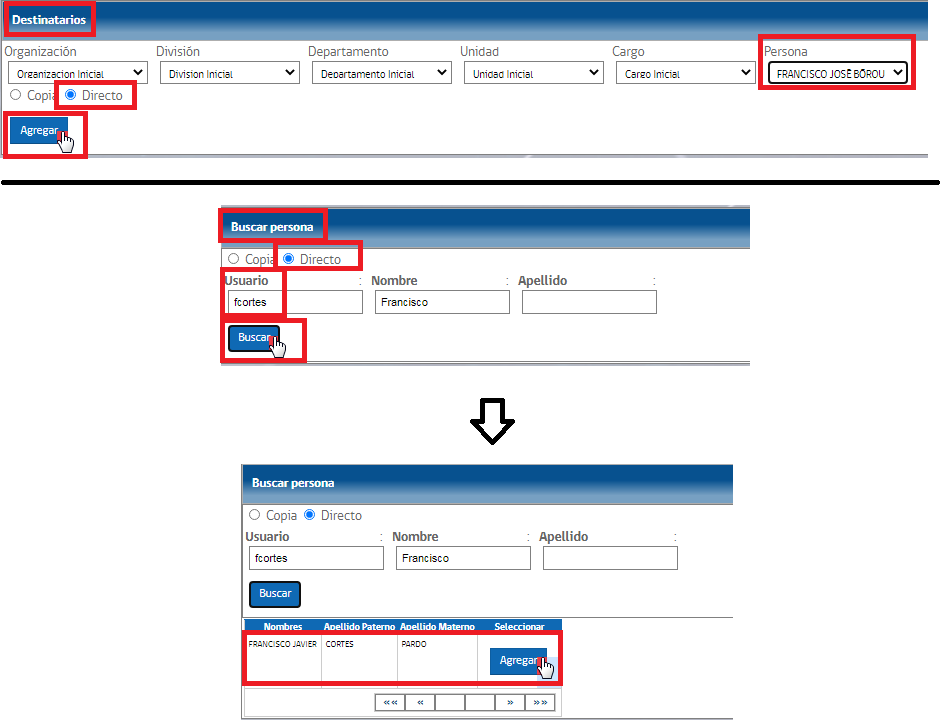
Figura N°10.1.3. – Busca Usuario para Reasignar
Esto, posicionará a los destinatarios en la lista de la sección Resultados de Búsqueda (usuarios, sección final de la interfaz). En el caso que añadió a un usuario no deseado, basta que en la sección ya mencionada realice click sobre el icono Eliminar Usuario (![]() ), lo cual eliminará al usuario en cuestión
), lo cual eliminará al usuario en cuestión
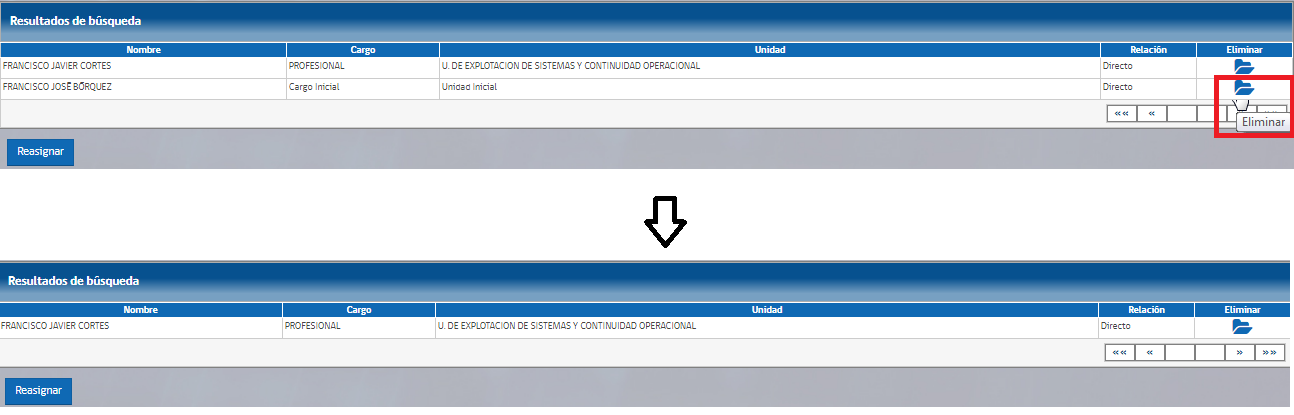
Figura N°10.1.4. – Eliminar Usuario de Reasignación
Finalmente, para reasignar uno o más expedientes, se deberá marcar el check bajo la columna Selección, y se debe realizar click sobre el botón “Reasignar”.
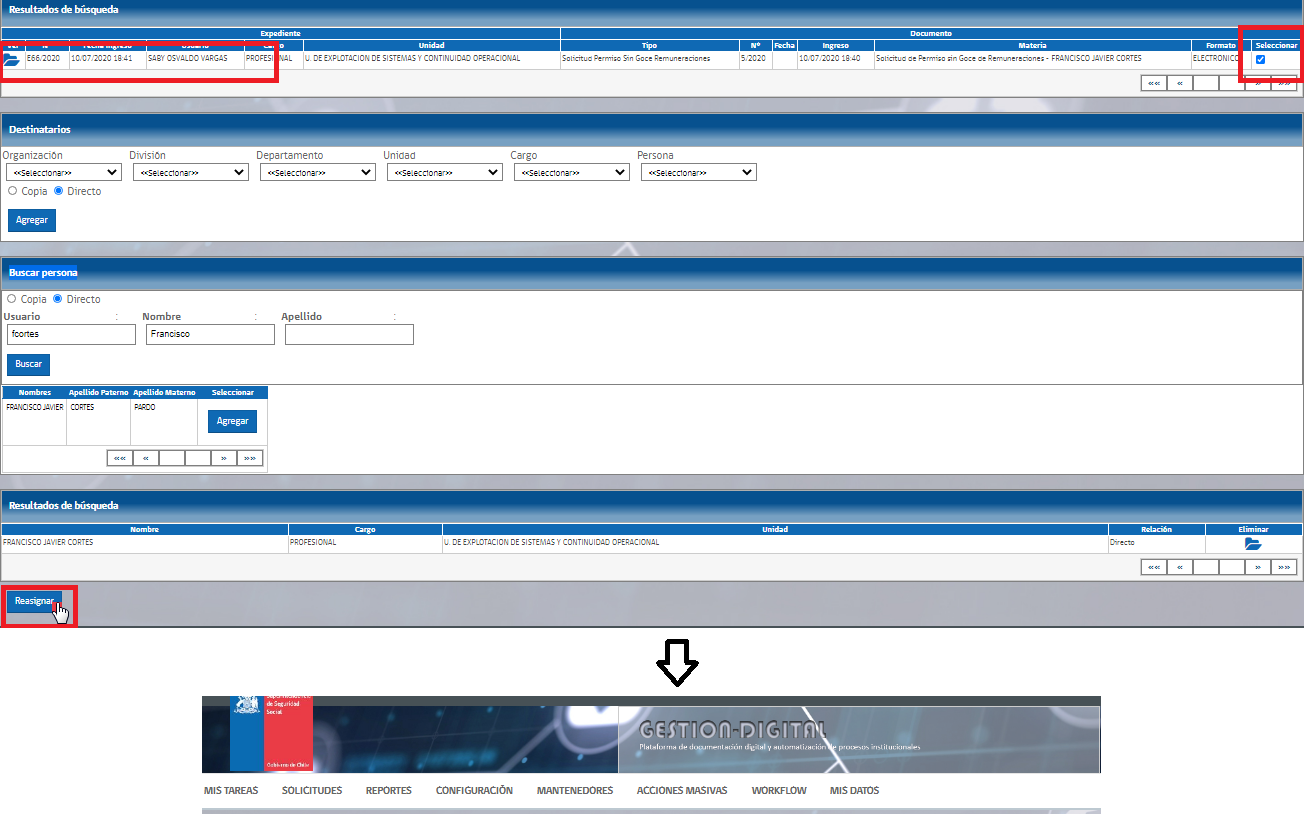
Figura N°10.1.5. – Reasigna Expediente
Reasignado el expediente, este se encontrará disponible en la Bandeja de Entrada de él o los usuarios a quienes se les reasignó. Tras la acción, el usuario ejecutante será dirigido a la pagina de inicio del sistema (Ficha resumen)
